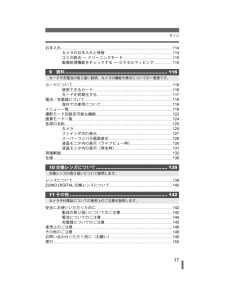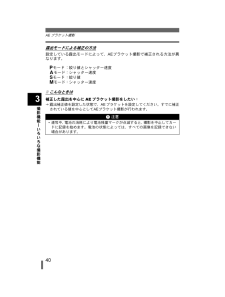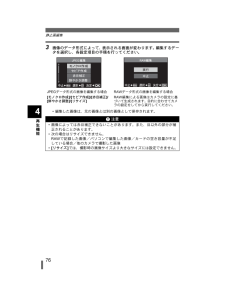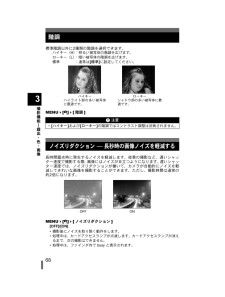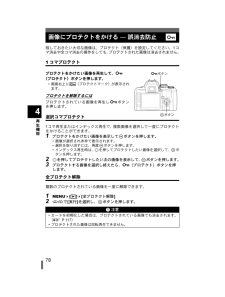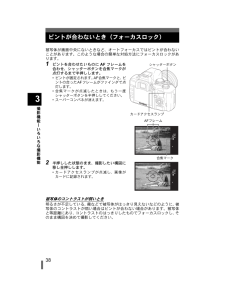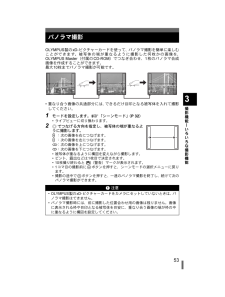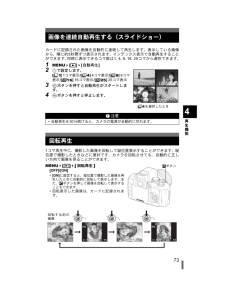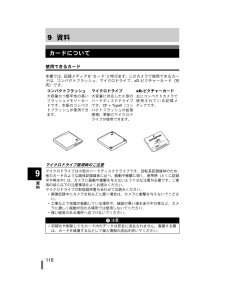Q&A
取扱説明書・マニュアル (文書検索対応分のみ)
"カード"2 件の検索結果
"カード"690 - 700 件目を表示
全般
質問者が納得xDピクチャーカードかCFカード(コンパクトフラッシュ)を購入してください。SDカードは対応していません。追記CFカードとはかなり相性があるみたいですね。下の記事を読んでいただければわかりますが、いくつかのCFカードではエラーの報告がされています。しかし、同じ種類でも問題ないという人もおられるので、中々判断は難しいところなのですが…「http://bbs.kakaku.com/bbs/Main.asp?SearchMode=No&SortID=6568867&act=input」「http:...
6062日前view54
全般
質問者が納得カードリーダー等を使用してそのCFカードは、パソコンで認識しますか?しなかったらカード不良です。カメラにほかのカードを入れて認識しなかったらカメラの不良です。
6529日前view150
17もくじお手入れ............................................................. ..........................................114カメラのお手入れと保管..............................................................114ゴミの除去 k クリーニングモード.............................................115画像処理機能をチェックする k ピクセルマッピング.................115カードについて.................................................. ..........................................116使用できるカード......................................... ................................116カードを初期化する................
40AE ブラケット撮影撮影機能|いろいろな撮影機能3露出モードによる補正の方法設定している露出モードによって、AEブラケット撮影で補正される方法が異なります。Pモード:絞り値とシャッター速度Aモード:シャッター速度Sモード:絞り値Mモード:シャッター速度4 こんなときは補正した露出を中心にAEブラケット撮影をしたい:i露出補正値を設定した状態で、AEブラケットを設定してください。すでに補正されている値を中心としてAEブラケット撮影が行われます。x 注意*連写中、電池の消耗により電池残量マークが点滅すると、撮影を中止してカードに記録を始めます。電池の状態によっては、すべての画像を記録できない場合があります。s0013_j_00_unifie d.book Page 40 Thursday, March 1, 2007 7:46 PM
76静止画編集再生機能43 画像のデータ形式によって、表示される画面が変わります。編集するデータを選択し、各設定項目の手順を行ってください。*編集した画像は、元の画像とは別の画像として保存されます。JPEGデータ形式の画像を編集する場合RAWデータ形式の画像を編集する場合[モノクロ作成]/[セピア作成]/[赤目補正]/[鮮やかさ調整]/[リサイズ]RAW編集による画像はカメラの設定に基づいて生成されます。目的に合わせてカメラの設定をしてから実行してください。x 注意*画像によっては赤目補正できないことがあります。また、目以外の部分が補正されることがあります。*次の場合はリサイズできません。RAWで記録した画像/パソコンで編集した画像/カードの空き容量が不足している場合/他のカメラで撮影した画像*[リサイズ]では、撮影時の画像サイズより大きなサイズには設定できません。s0013_j_00_unifie d.book Page 76 Thursday, March 1, 2007 7:46 PM
68撮影機能|露出・色・画像3階調標準階調以外に2種類の階調を選択できます。ハイキー(H):明るい被写体の階調を広げます。ローキー(L):暗い被写体の階調を広げます。標準 :通常は[標準]に設定してください。MENU6[W]6[階調]長時間露光時に発生するノイズを軽減します。夜景の撮影など、遅いシャッター速度で撮影する際、画像にはノイズが目立つようになります。遅いシャッター速度では、ノイズリダクションが働いて、カメラが自動的にノイズを軽減してきれいな画像を撮影することができます。ただし、撮影時間は通常の約2倍になります。MENU6[W]6[ノイズリダクション][OFF]/[ON]*撮影後にノイズを取り除く動作をします。*処理中は、カードアクセスランプが点滅します。カードアクセスランプが消えるまで、次の撮影はできません。*処理中は、ファインダ内で busy と表示されます。x 注意*[ハイキー]および[ローキー]の階調ではコントラスト調整は反映されません。ノイズリダクション k 長秒時の画像ノイズを軽減するハイキーハイライト部の多い被写体に最適です。ローキーシャドウ部の多い被写体に最適です。ON OFFs001...
78再生機能4画像にプロテクトをかけるk誤消去防止残しておきたい大切な画像は、プロテクト(保護)を設定してください。 1コマ消去や全コマ消去の操作をしても、プロテクトされた画像は消去されません。1コマプロテクトプロテクトをかけたい画像を再生して、0(プロテクト)ボタンを押します。*画面右上に9(プロテクトマーク)が表示されます。プロテクトを解除するにはプロテクトされている画像を再生し0ボタンを押します。選択コマプロテクト1コマ再生またはインデックス再生で、複数画像を選択して一度にプロテクトをかけることができます。1 プロテクトをかけたい画像を表示してiボタンを押します。*画像が選択され赤枠で表示されます。*選択を取り消すには、再度iボタンを押します。*インデックス再生時は、pを押してプロテクトしたい画像を選択して、iボタンを押します。2 pを押してプロテクトしたい次の画像を表示して、iボタンを押します。3 プロテクトする画像を選択し終えたら、0(プロテクト)ボタンを押します。全プロテクト解除複数のプロテクトされている画像を一度に解除できます。1 MENU6[q]6[全プロテクト解除]2 acで[実行]を選択し...
38撮影機能|いろいろな撮影機能3ピントが合わないとき(フォーカスロック)被写体が画面中央にないときなど、オートフォーカスではピントが合わないことがあります。このような場合の簡単な対処方法にフォーカスロックがあります。1 ピントを合わせたいものにAFフレームを合わせ、シャッターボタンを合焦マークが点灯するまで半押しします。*ピントが固定されます。AF合焦マークと、ピントの合ったAFフレームがファインダで点灯します。*合焦マークが点滅したときは、もう一度シャッターボタンを半押ししてください。*スーパーコンパネが消えます。2 半押しした状態のまま、撮影したい構図に移し全押しします。*カードアクセスランプが点滅し、画像がカードに記録されます。被写体のコントラストが弱いとき明るさが不足している、霧などで被写体がはっきり見えないなどのように、被写体のコントラストが弱い場合はピントが合わない場合があります。被写体と等距離にあり、コントラストのはっきりしたものでフォーカスロックし、そのまま構図を決めて撮影してください。3撮影機能|いろカードアクセスランプシャッターボタン合焦マークAFフレームs0013_j_00_unifi...
53撮影機能|いろいろな撮影機能3パノラマ撮影OLYMPUS製のxD-ピクチャーカードを使って、パノラマ撮影を簡単に楽しむことができます。被写体の端が重なるように撮影した何枚かの画像を、OLYMPUS Master (付属のCD-ROM)でつなぎ合わせ、1枚のパノラマ合成画像を作成することができます。最大10枚までパノラマ撮影が可能です。 *重なり合う画像の共通部分には、できるだけ目印となる被写体を入れて撮影してください。1 モードを設定します。g「シーンモード」(P32)*ライブビューに切り換わります。2 pでつなげる方向を指定し、被写体の端が重なるように撮影します。 d:次の画像を右につなげます。b:次の画像を左につなげます。a:次の画像を上につなげます。c:次の画像を下につなげます。*被写体が重なるように構図を変えながら撮影します。*ピント、露出などは1枚目で決定されます。*10枚撮り終わると g(警告)マークが表示されます。*1コマ目の撮影前にiボタンを押すと、シーンモードの選択メニューに戻ります。*撮影の途中でiボタンを押すと、一連のパノラマ撮影を終了し、続けて次のパノラマ撮影ができます。x 注意*...
73再生機能4画像を連続自動再生する(スライドショー)カードに記録された画像を自動的に連続して再生します。表示している画像から、順に約5秒間ずつ表示されます。インデックス表示で自動再生することができます。同時に表示できるコマ数は1、4、9、16、25コマから選択できます。1 MENU6[q]6[自動再生]2 pで設定します。[K] 1コマ表示/[L] 4コマ表示/[M] 9コマ表示/[N] 16コマ表示/[O] 25コマ表示3 iボタンを押すと自動再生がスタートします。4 iボタンを押すと停止します。1コマ再生中に、撮影した画像を回転して縦位置表示することができます。縦位置で撮影したときなどに便利です。カメラを回転させても、自動的に正しい方向で画像を見ることができます。MENU6[q]6[回転再生][OFF]/[ON]*[ON]に設定すると、縦位置で撮影した画像を再生したときに自動的に回転して表示します。また、Fボタンを押して画像を回転して表示することもできます。*回転表示した画像は、カードに記録されます。x 注意*自動再生を30分続けると、カメラの電源が自動的に切れます。回転再生Lを選択したときFボタン回転...
116資料99資料使用できるカード本書では、記録メディアを"カード"と呼びます。このカメラで使用できるカードは、コンパクトフラッシュ、マイクロドライブ、xD-ピクチャーカード(別売)です。マイクロドライブ使用時のご注意マイクロドライブは小型のハードディスクドライブです。回転系記録媒体のため、他のカードのような固体記録媒体に比べ、振動や衝撃に弱く、使用時(とくに記録中や再生中)は、カメラに振動や衝撃を与えないよう十分な注意が必要です。ご使用の前に以下の注意事項をよくお読みください。マイクロドライブの取扱説明書も合わせてお読みください。*画像記録中にカメラを机などに置く場合は、カメラに衝撃を与えないでください。*工事などで地盤が振動している場所や、舗装の悪い道を走行中の車など、カメラに激しく振動が伝わる場所では使用しないでください。*強い磁気のある場所へ近づけないでください。カードについてコンパクトフラッシュ大容量かつ堅牢性の高いフラッシュメモリーカードです。市販のコンパクトフラッシュが使用できます。マイクロドライブ大容量に対応した小型のハードディスクドライブです。CF+TypeII(コンパクトフラッシュの拡張規...
20機能の設定方法1E-410を使いこなす4 コントロールダイヤルを回して設定を変更します。*項目を選択した状態でiボタンを押すと、その機能のダイレクトメニューが表示されます。コントロールダイヤルを回して設定を変更します。*iボタンを押すか、数秒間何も操作しないと設定は確定され、スーパーコンパネ表示に戻ります。スーパーコンパネの機能一覧基本表示と詳細表示では設定できる機能が異なります。R:設定可 k:設定不可番号 項目 基本表示 詳細表示 参照ページ1ISO感度 RRP622ホワイトバランスRRP64ホワイトバランス補正kRP653測光モード RRP604使用カード RRP1175画質モード RRP586AFフレーム RRP547フォーカスモードRRP558連写/セルフタイマー/リモコン RRP499フラッシュモード RRP45フラッシュ補正 kRP4610仕上がりモード RRP6711カラー設定シャープネスコントラスト彩度階調kRP69P67P67P67P682007.08.161011541293,6,7,8基本表示詳細表示2007.08.1610987653421s0013_j_00_unif...
- 1